Гледајте видео - Претворите датум у текст у програму Екцел
Датум и време у Екцелу се чувају као бројеви. Ово омогућава кориснику да користи ове датуме и време у прорачунима. На пример, одређеном датуму можете додати одређени број дана или сати.
Међутим, понекад ћете можда желети да се ти датуми понашају као текст. У таквим случајевима морате знати како претворити датум у текст.
Испод је пример где се датуми комбинују са текстом. Можете видети да датуми не задржавају свој формат и приказују се као бројеви у комбинованом тексту.

У таквим ситуацијама потребно је датум претворити у текст.
Претворите датум у текст у програму Екцел
У овом водичу ћете научити три начина претварања датума у текст у Екцелу:
- Коришћење функције текста
- Коришћење функције Текст у колону
- Користећи метод Цопи-Пасте
Претворите датум у текст помоћу функције за текст
ТЕКСТ функцију најбоље користите када желите приказати вриједност у одређеном формату. У овом случају, било би потребно приказати датум (што је број) у формату датума.
Хајде прво да видимо како функционише функција текста.
Ево синтаксе:
= ТЕКСТ (вредност, формат_текст)
Потребна су два аргумента:
- вредност - број који желите да претворите у текст. Ово може бити број, референца ћелије која садржи број или резултат формуле који враћа број.
- формат_тект - формат у којем желите да прикажете број. Формат мора бити наведен унутар двоструких наводника.
Коришћење функције Тект захтева основно разумевање формата које можете користити у њој.
У случају датума, постоје четири дела формата:
- формат дана
- месечни формат
- године формат
- сепаратор
Ево формата које можете користити за сваки део:
- Формат дана:
- д - приказује број дана без почетне нуле. Дакле, 2 ће бити приказано као 2, а 12 ће бити приказано као 12.
- дд - приказује број дана са нулом на почетку. Тако ће 2 бити приказано као 02, а 12 ће бити приказано као 12
- ддд - приказује назив дана као трословну скраћеницу дана. На пример, ако је дан понедељак, приказаће се пон.
- дддд - приказује пуно име дана. На пример, ако је понедељак, биће приказан као понедељак.
- Формат месеца:
- м - приказује број месеца без почетне нуле. Дакле, 2 ће бити приказано као 2, а 12 ће бити приказано као 12.
- мм - приказује број месеца са нулом на почетку. Тако ће 2 бити приказано као 02, а 12 ће бити приказано као 12
- ммм - приказује назив месеца као трословну скраћеницу дана. На пример, ако је месец август, показаће се август.
- мммм - приказује пун назив месеца. На пример, ако је месец август, показаће се август.
- Формат године:
- ии - приказује двоцифрени број године. На пример, ако је 2016, показаће 16.
- гггг - приказује четвороцифрени број године. На пример, ако је 2016, показаће 2016.
- Раздвајач:
- / (коса црта): Коса црта се може користити за одвајање дана, месеца и године у датуму. На пример, ако наведете „дд/ммм/гггг“ као формат, вратиће се датум са следећим форматом: 31.12.2016.
- - (цртица): Цртица се може користити за одвајање дана, месеца и године у датуму. На пример, ако наведете „дд-ммм-ииии“ као формат, вратиће се датум са следећим форматом: 31-12-2016.
- Размак и зарез: Такође можете комбиновати размак и зарез да бисте креирали формат, попут „дд ммм, гггг“. Ово би приказало датум у следећем формату: 31. март 2016.
Погледајмо неколико примера како користити функцију ТЕКСТ за претварање датума у текст у Екцелу.
Пример 1: Претварање наведеног датума у текст
Узмимо поново пример датума придруживања:

Ево формуле која ће вам дати прави резултат:
= Датум придруживања А2 & ”је„ & ТЕКСТ (Б2, ”дд-мм-гггг”)

Имајте на уму да смо уместо референције ћелије која има датум користили функцију ТЕКСТ да бисмо је претворили у текст користећи наведени формат.
Испод су неке варијације различитих формата које можете користити:
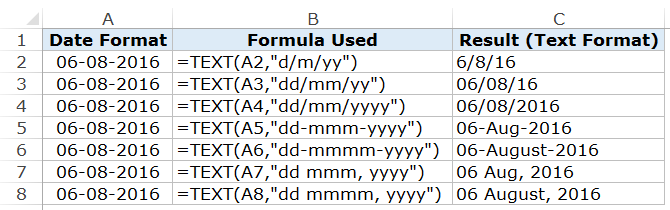
Можете експериментисати и са другим форматима и стварати сопствене комбинације.
Пример 2: Претварање тренутног датума у текст
Да бисте тренутни датум претворили у текст, можете користити функцију ТОДАИ заједно са функцијом ТЕКСТ.
Ево формуле која ће то учинити:
= "Данас је" & ТЕКСТ (ТОДАИ (), "дд/мм/ииии")
Ово би могло бити корисно на контролним таблама/извештајима, где се чим се датотека отвори (или изврше било какве измене) датум освежи да би приказао тренутни датум.

Претворите датум у текст помоћу текста у колону
Ако нисте љубитељ Екцел формула, постоји још један одличан начин за брзо претварање датума у текст у Екцелу - функција Тект то Цолумн.
Претпоставимо да имате скуп података као што је приказано испод и желите да конвертујете ове датуме у текстуални формат:

Ево корака за то:
- Одаберите све ћелије које садрже датуме које желите претворити у текст.
- Идите на Подаци -> Алати за податке -> Текст у колону.

- У чаробњаку за текст у колону направите следеће изборе:
- Корак 1 од 3: Проверите да ли је Делимитед изабрано и кликните на Даље.

- Корак 2 од 3: У опцијама граничника, уверите се да није изабрана ниједна од опција. Поништите одабир оне која је задано одабрана и кликните на Даље.

- Корак 3 од 3: Одаберите Тект у опцијама „Формат података колоне“ и наведите одредишну ћелију (Б2 у овом примјеру) и кликните на Финисх.

- Корак 1 од 3: Проверите да ли је Делимитед изабрано и кликните на Даље.
Ово би одмах претворило датуме у текстуални формат.

Такође прочитајте: Како претворити серијске бројеве у датуме у Екцелу (2 једноставна начина)
Ако желите датум у другим форматима, користите метод формуле или доле приказани метод копирања и лепљења.
Претворите датум у текст методом Цопи-Пасте
Ово је најбржи начин претварања датума у текст.
Ево корака:
- Одаберите ћелије које имају датуме које желите претворити и копирајте их.

- Отворите Нотепад и залепите га тамо. Чим залепите датуме у бележницу, аутоматски се претварају у текст.

- Сада се вратите на Екцел и изаберите ћелије у које желите да залепите ове датуме.
- Са изабраним ћелијама, идите на Почетна -> Број и изаберите формат текста (са падајућег менија).

- Сада се вратите у бележницу, копирајте датуме и залепите их у Екцел. Видећете да су датуми претворени у текст.








